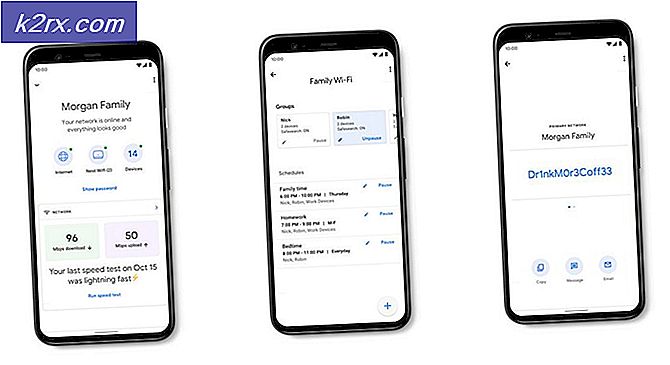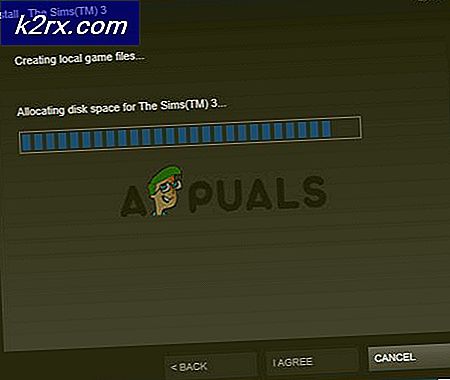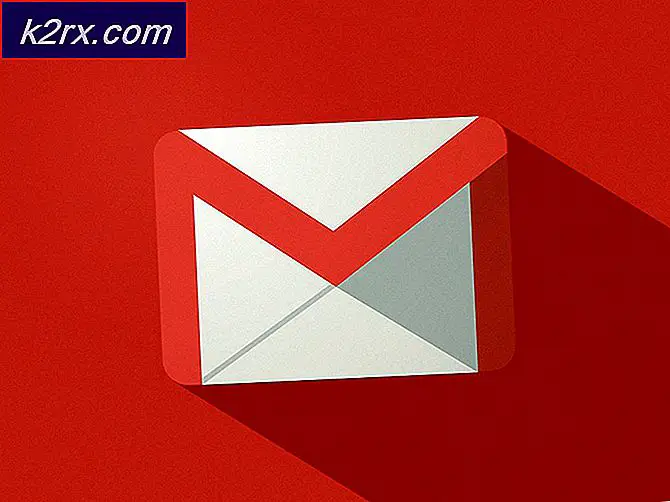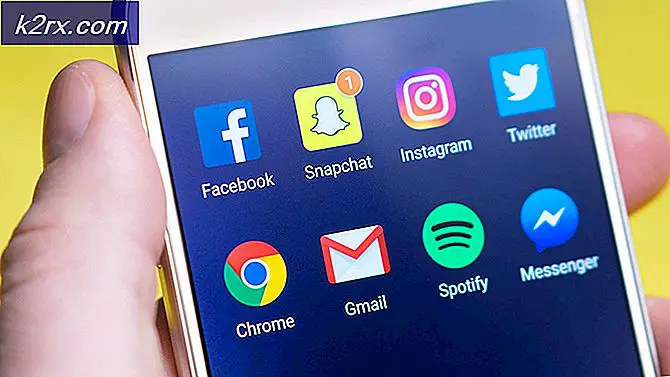วิธีแก้ไขข้อผิดพลาด Final Fantasy XIV 90001
ผู้ใช้บางคนดูเหมือนจะได้รับ ข้อผิดพลาด90001 ทุกๆ 5 ถึง 10 นาทีเมื่อเล่น Final Fantasy XIV Online แม้จะเชื่อมต่อกับการเชื่อมต่ออินเทอร์เน็ตที่เชื่อถือได้ โดยทั่วไปปัญหานี้จะรายงานใน Windows 7 และ Windows 10
หลังจากตรวจสอบปัญหาแล้ว ปรากฏว่ามีสาเหตุหลายประการที่อาจทำให้รหัสข้อผิดพลาดนี้เกิดขึ้นได้ นี่คือรายชื่อผู้กระทำผิดที่อาจเกิดขึ้น:
วิธีที่ 1: การตรวจสอบปัญหาเซิร์ฟเวอร์
หากสิ่งนี้ผิดปกติมากสำหรับคุณ (โดยปกติคุณจะไม่ได้รับการเชื่อมต่อประเภทนี้) คุณควรเริ่มคู่มือการแก้ไขปัญหานี้โดยตรวจสอบว่าเกมกำลังมีปัญหาเซิร์ฟเวอร์บางอย่างที่อาจทำให้ ข้อผิดพลาด90001.
โชคดีที่มีวิธีง่ายๆ ในการตรวจสอบว่ามีปัญหาใด ๆ ที่กำลังส่งผลกระทบต่อ Final Fantasy XIV Online อยู่หรือไม่ เพียงเปิดเบราว์เซอร์เริ่มต้นของคุณแล้วตรวจสอบที่ หน้าสถานะเซิร์ฟเวอร์ของ FFXIV เพื่อดูว่ามีปัญหาใดๆ กับเซิร์ฟเวอร์ในพื้นที่ของคุณหรือไม่
เมื่อคุณอยู่ในหน้าสถานะแล้ว ให้เลือกศูนย์ข้อมูลที่เชื่อมโยงกับภูมิภาคของคุณ จากนั้นตรวจสอบสถานะของเซิร์ฟเวอร์ที่เรียกใช้ ข้อผิดพลาด 90001
ในกรณีของเซิร์ฟเวอร์ที่คุณเชื่อมต่อเพื่อแสดงเป็นการบำรุงรักษาหรือการบำรุงรักษาบางส่วน ปัญหาอยู่นอกเหนือการควบคุมของคุณอย่างแน่นอน ในกรณีนี้การแก้ไขที่ทำงานได้เพียงอย่างเดียวคือการเชื่อมต่อกับเซิร์ฟเวอร์อื่นในขณะที่ข้อผิดพลาดนี้ได้รับการแก้ไขหรือรอให้นักพัฒนาแก้ไขปัญหาเซิร์ฟเวอร์
อย่างไรก็ตาม ในกรณีที่คุณยืนยันว่าคุณไม่ได้จัดการกับปัญหาเซิร์ฟเวอร์จริงๆ ให้เลื่อนลงไปที่วิธีถัดไปด้านล่างเพื่อปรับใช้การแก้ไขที่เป็นไปได้ครั้งแรก
วิธีที่ 2: การรีสตาร์ทหรือรีเซ็ตเราเตอร์ของคุณ
เมื่อคุณพบว่าปัญหาไม่ได้เกิดขึ้นกับปัญหาอื่นๆ ทางเลือกแรกของคุณในการแก้ไขปัญหาในพื้นที่ของคุณคือการแก้ไขปัญหาเครือข่ายที่ไม่สอดคล้องกัน ปัญหานี้เกิดขึ้นค่อนข้างบ่อยกับเราเตอร์ที่ทำงานด้วยแบนด์วิดท์ที่จำกัด โดยเฉพาะอย่างยิ่งในสถานการณ์ที่ข้อมูลเหล่านั้นไม่สามารถจัดการได้ท่วมท้น
หากสถานการณ์นี้เป็นไปได้ ให้เริ่มต้นด้วยการเชื่อมต่ออุปกรณ์ที่ไม่จำเป็นที่เชื่อมต่อกับเครือข่าย จากนั้นทำการรีบูตเราเตอร์หรือรีเซ็ตเพื่อล้างข้อมูลชั่วคราวที่อาจทำให้เกิดปัญหานี้
คำแนะนำของเราคือเริ่มต้นด้วยขั้นตอนที่รบกวนน้อยกว่า (รีเซ็ตเราเตอร์) และพิจารณาให้รีสตาร์ทเราเตอร์ในกรณีที่การรีบูตไม่สามารถแก้ไขปัญหาได้
A. รีสตาร์ทเราเตอร์ของคุณ
การรีบูตเราเตอร์จะจบลงด้วยการล้างปัญหาการเชื่อมต่อส่วนใหญ่ที่คุณมีกับเกม (รวมถึง 90001 ข้อผิดพลาด) โดยการล้างข้อมูล TCP / IP ชั่วคราวโดยไม่ทำให้ข้อมูลสูญหาย
ผู้ใช้ที่ได้รับผลกระทบหลายคนยืนยันว่าเมื่อพวกเขารีสตาร์ทเราเตอร์และสร้างการเชื่อมต่ออินเทอร์เน็ตอีกครั้ง ปัญหาก็หายไปโดยอัตโนมัติ
ในการรีสตาร์ทเราเตอร์ ให้มองที่ด้านหลังของอีกเครื่องหนึ่งแล้วกดปุ่มเปิด/ปิดหนึ่งครั้งเพื่อตัดกระแสไฟ หลังจากที่คุณทำเช่นนี้แล้ว ให้ถอดสายไฟออกจากเต้ารับเพื่อให้แน่ใจว่าคุณระบายตัวเก็บประจุไฟด้วย
เมื่อคุณจัดการตัดไฟได้อย่างสมบูรณ์แล้ว ให้รออย่างน้อย 1 นาทีเต็มก่อนที่จะกู้คืนไฟฟ้าและรอการเชื่อมต่ออินเทอร์เน็ตเพื่อสร้างใหม่
หลังจากการเข้าถึงอินเทอร์เน็ตกลับมาแล้วให้กลับไปที่ Final Fantasy XIV Online และทำซ้ำการกระทำที่เคยก่อให้เกิดไฟล์ 90001 error เพื่อดูว่าปัญหาได้รับการแก้ไขแล้วหรือไม่
ในกรณีที่ปัญหาเดิมกลับมา ให้เลื่อนลงไปที่วิธีแก้ไขที่เป็นไปได้ถัดไปด้านล่าง
B. การรีเซ็ตเราเตอร์ของคุณ
หากการรีสตาร์ทอย่างง่ายไม่ได้ผล ขั้นตอนต่อไปของคุณควรรีเซ็ตเราเตอร์ของคุณ แต่ก่อนที่คุณจะดำเนินการตามขั้นตอนนี้ โปรดจำไว้ว่าการดำเนินการนี้อาจหมายความว่าการตั้งค่าส่วนบุคคลใดๆ ที่คุณได้กำหนดไว้ก่อนหน้านี้สำหรับเราเตอร์ของคุณจะถูกลบออก ซึ่งรวมถึงข้อมูลรับรองการเข้าสู่ระบบที่บันทึกไว้ พอร์ตที่อนุญาตพิเศษ พอร์ตที่ส่งต่อ และช่วง IP ที่ถูกบล็อก
เมื่อคุณเข้าใจผลที่ตามมาแล้ว คุณสามารถเริ่มการทำงานได้โดยกดปุ่มรีเซ็ตที่ด้านหลังเราเตอร์ของคุณค้างไว้ แต่ในกรณีส่วนใหญ่ คุณจะต้องใช้ของมีคม เช่น ไขควงขนาดเล็กหรือไม้จิ้มฟันเพื่อเข้าถึง รีเซ็ต ปุ่ม.
เริ่มการรีเซ็ตเราเตอร์โดยกดปุ่มรีเซ็ตค้างไว้ 10 วินาทีหรือจนกว่าคุณจะเห็นไฟ LED ด้านหน้ากะพริบพร้อมกัน
บันทึก: ผู้ผลิตส่วนใหญ่ทำให้ไม่สามารถเข้าถึงได้เพื่อป้องกันการกดโดยไม่ได้ตั้งใจ
โน้ต 2: ก่อนที่คุณจะกดปุ่มรีเซ็ตตรวจสอบให้แน่ใจว่าคุณมีข้อมูลประจำตัว ISP ของคุณให้พร้อมในกรณีที่คุณต้องสร้างการเชื่อมต่ออินเทอร์เน็ตใหม่
เมื่อขั้นตอนเสร็จสมบูรณ์และเข้าถึงอินเทอร์เน็ตได้อีกครั้ง ให้เปิด Final Fantasy XIV อีกครั้งและพยายามสร้างสถานการณ์ที่เกิดข้อผิดพลาดขึ้นใหม่
ในกรณีที่คุณยังคงเห็น 90001 รหัสข้อผิดพลาด เลื่อนลงไปที่การแก้ไขที่เป็นไปได้ถัดไปด้านล่าง
วิธีที่ 3: ตรวจสอบให้แน่ใจว่าพอร์ต FFXIV ถูกส่งต่อ
หากคุณได้ขจัดความไม่สอดคล้องกันของเครือข่ายที่อาจเกิดขึ้นก่อนหน้านี้ ภารกิจต่อไปของคุณคือการค้นหาว่า 90001 ข้อผิดพลาดเกิดขึ้นเนื่องจาก a NAT (การแปลที่อยู่เครือข่าย) ปัญหา.
หาก NAT ของคุณถูกปิด เซิร์ฟเวอร์เกมจะมีปัญหาในการแลกเปลี่ยนข้อมูลกับคอมพิวเตอร์ของผู้ใช้ปลายทาง ดังนั้นคุณจึงคาดหวังได้ว่าจะเห็นการยกเลิกการเชื่อมต่อประเภทนี้ โดยไม่คำนึงถึงเซิร์ฟเวอร์ที่คุณกำลังเชื่อมต่ออยู่
โชคดีที่เราเตอร์ส่วนใหญ่ในปัจจุบันสามารถเปิด NAT ของคุณได้อย่างสมบูรณ์แบบด้วยคุณสมบัติที่เรียกว่า ปลั๊กแอนด์เพลย์อเนกประสงค์ (UPnP). สิ่งนี้ทำโดยพื้นฐานแล้วจะเปิดพอร์ตที่จำเป็นสำหรับเกมที่คุณพยายามเล่นโดยอัตโนมัติเพื่อให้เครื่องของคุณสามารถเชื่อมต่อกับเซิร์ฟเวอร์ภายนอกได้โดยไม่มีปัญหา
ในกรณีที่เราเตอร์ของคุณรองรับการส่งต่อพอร์ตอัตโนมัติ เข้าถึงการตั้งค่าเราเตอร์ของคุณและเปิดใช้งาน UPnP.
อย่างไรก็ตาม หากเราเตอร์ของคุณไม่รองรับ UPnP คุณจะต้องส่งต่อพอร์ตที่กำหนดโดย Final Fantasy XIV Online ด้วยตนเองจากการตั้งค่าเราเตอร์ของคุณ แต่โปรดจำไว้ว่าพอร์ตที่คุณต้องการเปิดจะขึ้นอยู่กับแพลตฟอร์มที่คุณกำลังเล่นเกม
หากคุณกำลังวางแผนที่จะส่งต่อพอร์ตด้วยตนเอง ให้ทำตามคำแนะนำด้านล่าง:
- เปิดเบราว์เซอร์เริ่มต้นของคุณและพิมพ์ที่อยู่ทั่วไปต่อไปนี้ในแถบนำทางแล้วกด ป้อน ในการเข้าถึงเมนูการตั้งค่าเราเตอร์ของคุณ:
192.168.0.1 192.168.1.1
บันทึก: ในกรณีส่วนใหญ่ ที่อยู่ทั่วไปหนึ่งใน 2 เหล่านี้ควรอนุญาตให้คุณเข้าถึงการตั้งค่าเราเตอร์ของคุณ แต่ถ้าไม่ได้ผลคุณควร ค้นหาที่อยู่ IP ของเราเตอร์ของคุณ และใช้สิ่งนั้นแทน
- เมื่อคุณมาถึงหน้าจอเข้าสู่ระบบเริ่มต้นแล้ว ให้ใส่ข้อมูลรับรองการเข้าสู่ระบบที่กำหนดเองของคุณ หากคุณเคยสร้างไว้ก่อนหน้านี้ ในกรณีที่คุณเข้าชมหน้านี้เป็นครั้งแรก เป็นไปได้ว่าคุณสามารถใช้ข้อมูลรับรองเริ่มต้นที่เราเตอร์ส่วนใหญ่มี – ผู้ดูแลระบบ เช่น ผู้ใช้ และ 1234 เช่น รหัสผ่าน
- เมื่อคุณอยู่ในการตั้งค่าเราเตอร์แล้ว ให้มองหา look เมนูขั้นสูง (เมนูผู้เชี่ยวชาญ)และดูว่าคุณสามารถหาตัวเลือกที่ชื่อ .ได้หรือไม่ การส่งต่อ NAT (การส่งต่อพอร์ต หรือ เซิร์ฟเวอร์เสมือน).
บันทึก: ชื่อและตำแหน่งที่แน่นอนจะแตกต่างกันไปขึ้นอยู่กับผู้ผลิตเราเตอร์และรุ่นของคุณ
- ถัดไป เปิดพอร์ตที่ Final Fantasy XIV Online ต้องการด้วยตนเองตามแพลตฟอร์มที่คุณใช้ จากนั้นบันทึกการแก้ไข:
Final Fantasy XIV Online - PC TCP: 54992-54994,55006-55007,55021-55040 Final Fantasy XIV Online - Steam TCP: 27015-27030,27036-27037,54992-54994,55006-55007,55021-55040 UDP: 4380,27000-27031,27036 Final Fantasy XIV Online - Playstation 4 TCP: 1935,3478-3480,8080,55296-55551 UDP: 3074,3478-3479,55296-55551 Final Fantasy XIV Online - Playstation 3 TCP: 3478-3480,5223,8080,54992-54994,55006-55007,55021-55040,55296-55551 UDP: 3074,3478-3479,3658,55296-55551
- เมื่อทุกพอร์ตที่คุณต้องการเปิดสำเร็จแล้ว ให้บันทึกการเปลี่ยนแปลง จากนั้นรีสตาร์ททั้งเราเตอร์และพีซีหรือคอนโซลที่คุณใช้เล่นเกม และดูว่าปัญหาได้รับการแก้ไขแล้วหรือไม่
ในกรณีที่คุณยังเห็นเหมือนเดิม 90001 ข้อผิดพลาด เลื่อนลงไปที่การแก้ไขที่เป็นไปได้ถัดไปด้านล่าง
วิธีที่ 4: ปรับแต่งการตั้งค่า NIC
ผู้ใช้ที่ได้รับผลกระทบบางรายระบุว่า ข้อผิดพลาด90001 อาจเกิดขึ้นได้เนื่องจากการเชื่อมต่อกับเซิร์ฟเวอร์เกมถูกทำลายโดยสิ่งที่เกี่ยวข้องกับของคุณโดยเฉพาะ NIC (ตัวควบคุมอินเทอร์เฟซเครือข่าย).
ปัญหานี้พบได้บ่อยในการ์ดเครือข่ายระดับไฮเอนด์ที่มีนิสัยชอบทำลายพลังงานเพื่อประหยัดพลังงานเมื่อพีซีไม่ได้ใช้งาน นี่เป็นคุณสมบัติที่มีประโยชน์ แต่ปรากฏว่าสามารถสร้างปัญหากับ Final Fantasy XIV ได้
ผู้ใช้ที่ได้รับผลกระทบหลายคนยืนยันว่าปัญหานี้ได้รับการแก้ไขแล้วหลังจากเข้าถึงหน้าจอคุณสมบัติของ NIC ของคุณ (ผ่านตัวจัดการอุปกรณ์) และปิดการใช้งาน อีเธอร์เน็ตที่ประหยัดพลังงาน และการตั้งค่าที่ตัดกระแสไฟในช่วงเวลาว่าง นอกจากนี้ คุณจะต้องบังคับระบบปฏิบัติการของคุณให้อัปเดตเป็นเวอร์ชันไดรเวอร์ล่าสุดที่มี
หากสถานการณ์นี้ใช้ได้ ให้ทำตามคำแนะนำด้านล่างเพื่อปรับแต่ง ตัวควบคุมอินเทอร์เฟซเครือข่าย การตั้งค่าเพื่อหยุดความขัดแย้งกับ Final Fantasy XIV:
- กด ปุ่ม Windows + R เพื่อเปิดไฟล์ วิ่ง กล่องโต้ตอบ ถัดไป พิมพ์ 'devmgmt.msc' ในกล่องข้อความแล้วกด ป้อน ที่จะเปิดใจ ตัวจัดการอุปกรณ์.
- เมื่อคุณเข้าไปข้างในแล้ว ตัวจัดการอุปกรณ์เลื่อนลงผ่านรายการอุปกรณ์ที่ติดตั้งและขยายเมนูแบบเลื่อนลงที่เกี่ยวข้องกับ อะแดปเตอร์เครือข่าย.
- จากนั้นเริ่มต้นด้วยการคลิกขวาที่ไฟล์ ตัวควบคุมอินเทอร์เฟซเครือข่าย ที่คุณใช้งานอยู่และคลิก อัพเดทไดรเวอร์ จากเมนูบริบทที่ปรากฏใหม่
- เมื่อคุณไปถึงหน้าจอที่สองแล้ว ให้คลิกที่ ค้นหาซอฟต์แวร์ไดรเวอร์ที่อัปเดตโดยอัตโนมัติ และรอให้การสแกนเริ่มต้นเสร็จสมบูรณ์
- ในกรณีที่พบไดร์เวอร์ NIC เวอร์ชันใหม่ ให้ทำตามคำแนะนำบนหน้าจอเพื่อทำการติดตั้งไดร์เวอร์เวอร์ชันใหม่ให้เสร็จสิ้น
- เมื่อติดตั้งไดรเวอร์เวอร์ชันใหม่แล้ว ให้คลิกขวาที่ไดรเวอร์ NIC อีกครั้งแล้วคลิก คุณสมบัติ จากเมนูบริบทในครั้งนี้
- ข้างใน คุณสมบัติ หน้าจอของคุณ นิค อุปกรณ์ ไปข้างหน้าและเลือก การจัดการพลังงาน แท็บและยกเลิกการเลือกช่องที่เกี่ยวข้องกับ associatedอนุญาตให้คอมพิวเตอร์ปิดอุปกรณ์นี้เพื่อประหยัดพลังงาน
บันทึก: หากมีตัวเลือกนี้ ให้ไปที่ ขั้นสูง แท็บและตั้งค่าเป็น อีเธอร์เน็ตที่ประหยัดพลังงาน ถึง พิการ.
- บันทึกการเปลี่ยนแปลงที่คุณเพิ่งทำ จากนั้นรีสตาร์ทคอมพิวเตอร์และเราเตอร์ของคุณ และดูว่าปัญหาได้รับการแก้ไขหรือไม่เมื่อการเริ่มต้นระบบครั้งถัดไปเสร็จสมบูรณ์
ในกรณีที่ยังเกิดปัญหาเดิมอยู่ ให้เลื่อนลงไปที่วิธีแก้ไขที่เป็นไปได้ถัดไปด้านล่าง
วิธีที่ 5: การอนุญาตพิเศษให้กับเกม & พอร์ตในการตั้งค่าไฟร์วอลล์
หากไม่มีการแก้ไขใดๆ ที่ได้ผลสำหรับคุณ อาจเป็นไปได้ว่าไฟร์วอลล์ของคุณกำลังบล็อกพอร์ตที่ Final Fantasy XIV ใช้อยู่ และนี่คือเอกสารและยืนยันว่าจะเกิดขึ้นกับไฟร์วอลล์ดั้งเดิมบน Windows (ไฟร์วอลล์ Windows)
บันทึก: ในกรณีที่คุณใช้ไฟร์วอลล์ของบุคคลที่ 3 ให้ค้นหาทางออนไลน์สำหรับขั้นตอนเฉพาะในการอนุญาตพิเศษให้ปฏิบัติการเกม
ในกรณีที่คุณใช้ Windows Firewall ดั้งเดิม ให้ทำตามคำแนะนำด้านล่างเพื่อแก้ไข ข้อผิดพลาด90001โดยเข้าไปที่เมนูการตั้งค่าของ Windows Firewall และทำการอนุญาตพิเศษให้กับไฟล์สั่งการของเกมและพอร์ตที่ใช้:
- กด ปุ่ม Windows + R เพื่อเปิดไฟล์ วิ่ง กล่องโต้ตอบ ในกล่องข้อความพิมพ์ 'ควบคุม firewall.cpl' แล้วกด ป้อน เพื่อเปิด ไฟร์วอลล์หน้าต่าง การรบกวน.
- ภายในเมนูการตั้งค่าของ Windows Defender, ใช้เมนูทางด้านซ้ายเพื่อคลิก อนุญาตแอพหรือคุณสมบัติผ่านไฟร์วอลล์ Windows Defender.
- เมื่อคุณอยู่ในเมนูแอพที่อนุญาต ให้เริ่มโดยคลิกที่ clickingเปลี่ยนการตั้งค่าปุ่มจากนั้นคลิกที่ ใช่ ที่ การควบคุมบัญชีผู้ใช้.
- เมื่อรายการนี้สามารถแก้ไขได้โดยสมบูรณ์แล้ว ให้เข้าไปใต้รายการแล้วคลิกอนุญาตแอปอื่นจากนั้นคลิกที่ เบราว์เซอร์ และนำทางไปยังตำแหน่งที่คุณติดตั้งของคุณ จินตนาการสุดท้าย เกม.
- เมื่อคุณประสบความสำเร็จในการเพิ่มไฟล์ปฏิบัติการของเกมหลักลงในรายการของรายการที่อนุญาตใน ไฟร์วอลล์หน้าต่าง, ค้นหารายการในรายการและตรวจสอบให้แน่ใจว่ากล่องที่เกี่ยวข้องกับ เอกชน และ สาธารณะ ถูกตรวจสอบทั้งคู่
- ถัดไป บันทึกการเปลี่ยนแปลงที่คุณเพิ่งทำ จากนั้นทำตามขั้นตอนที่ 1 อีกครั้งเพื่อกลับไปยังเมนูไฟร์วอลล์เริ่มต้น เมื่อคุณกลับมาแล้ว ให้คลิกที่ ตั้งค่าขั้นสูง จากเมนูด้านซ้าย เมื่อคุณอยู่ใน UAC (การควบคุมบัญชีผู้ใช้)คลิก ใช่ เพื่อให้สิทธิ์ผู้ดูแลระบบ
- เมื่อคุณไปถึงหน้าจอถัดไป ให้คลิกที่กฎขาเข้าจากเมนูทางด้านซ้าย แล้วคลิก กฎใหม่.
- เมื่อคุณอยู่ใน กฎขาเข้าใหม่ ตัวช่วยสร้างไปข้างหน้าและคลิกที่ ท่าเรือ เมื่อถูกขอให้เลือกไฟล์ ประเภทไรล์, จากนั้นคลิกที่ ต่อไป.
- ต่อไป เลือก ทีซีพี จากนั้นเปิดใช้งาน เฉพาะ พอร์ตในเครื่องสลับและวางพอร์ตต่อไปนี้ (ขึ้นอยู่กับว่าคุณกำลังเปิดเกมโดยตรงหรือผ่าน Steam) ก่อนที่จะคลิกถัดไปอีกครั้ง:
Final Fantasy XIV Online - PC TCP: 54992-54994,55006-55007,55021-55040 Final Fantasy XIV Online - Steam TCP: 27015-27030,27036-27037,54992-54994,55006-55007,55021-55040 UDP: 4380,27000-27031,27036
- เมื่อคุณอยู่ใน หนังบู๊ พร้อมท์ให้คลิกที่ อนุญาตการเชื่อมต่อ และตี ต่อไป อีกครั้ง
- เมื่อคุณไปถึง ข้อมูลส่วนตัว ขั้นตอน ไปข้างหน้า และเปิดใช้งานกล่องที่เกี่ยวข้องกับ โดเมนส่วนตัว และ สาธารณะ ก่อนคลิก ต่อไป อีกครั้งเพื่อบันทึกการเปลี่ยนแปลง
- ตั้งชื่อกฎข้อยกเว้นที่คุณเพิ่งสร้างขึ้น จากนั้นกด เสร็จสิ้น เพื่อดำเนินการให้เสร็จสิ้น
- รีสตาร์ทคอมพิวเตอร์และดูว่าปัญหาได้รับการแก้ไขแล้วหรือไม่โดยเปิด Final Fantasy XIV อีกครั้ง
ในกรณีที่คุณยังเห็นเหมือนเดิม 90001 ข้อผิดพลาด เลื่อนลงไปที่การแก้ไขที่เป็นไปได้ถัดไปด้านล่าง
วิธีที่ 6: การถอนการติดตั้งไฟร์วอลล์ของบริษัทอื่น
ในกรณีที่คุณใช้ชุดโปรแกรมของบุคคลที่สามและคุณไม่ต้องการ (หรือไม่ทราบวิธีการ) ที่จะยกเว้นหรืออนุญาตพิเศษให้ปฏิบัติการเกมได้ วิธีเดียวในการแก้ไขปัญหาที่เกิดจากชุดความปลอดภัยที่ป้องกันมากเกินไปคือการถอนการติดตั้ง มันทั้งหมด
โปรดทราบว่าในกรณีที่คุณใช้ไฟร์วอลล์ AV + บุคคลที่สาม การปิดใช้งานการป้องกันตามเวลาจริงอาจไม่เพียงพอเนื่องจากชุดความปลอดภัยเดียวกันจะยังคงอยู่อย่างมั่นคงแม้หลังจากปิดใช้งานชุดความปลอดภัยแล้ว
หากสถานการณ์นี้ใช้ได้กับสถานการณ์ปัจจุบันของคุณ ให้ทำตามคำแนะนำด้านล่างเพื่อถอนการติดตั้งโซลูชันไฟร์วอลล์ปัจจุบัน:
- เปิด วิ่ง กล่องโต้ตอบโดยกด ปุ่ม Windows + R. ในกล่องข้อความ พิมพ์ 'appwiz.cpl' แล้วกด ป้อน เพื่อเปิด โปรแกรมและไฟล์ เมนู.
- เมื่อคุณอยู่ใน โปรแกรมและคุณสมบัติ เมนู เลื่อนลงผ่านรายการแอปพลิเคชันที่ติดตั้งและค้นหาไฟร์วอลล์บุคคลที่สามที่คุณต้องการถอนการติดตั้ง เมื่อคุณเห็นมัน ให้คลิกขวาที่มันแล้วเลือก ถอนการติดตั้ง จากเมนูบริบท
- ที่หน้าจอถอนการติดตั้ง ให้ทำตามคำแนะนำบนหน้าจอเพื่อดำเนินการให้เสร็จสิ้น จากนั้นรีบูตเครื่องคอมพิวเตอร์และดูว่าเกมหยุดการเชื่อมต่อหรือไม่เมื่อการเริ่มต้นระบบครั้งถัดไปเสร็จสิ้น
ในกรณีที่คุณยังเห็น 90001 เกิดข้อผิดพลาดเมื่อพยายามเชื่อมต่อกับเซิร์ฟเวอร์เกมใน Final Fantasy XIV ให้เลื่อนลงไปที่การแก้ไขที่เป็นไปได้ขั้นสุดท้ายด้านล่าง
วิธีที่ 7: การใช้ WTF Fast
หากคุณถูกบังคับให้ทำงานกับการเชื่อมต่ออินเทอร์เน็ตที่ไม่เสถียร และโดยทั่วไปแล้วคุณประสบปัญหาแล็กและไม่เสถียรกับเกมอื่นๆ คุณควรเริ่มพิจารณาบริการเช่น WTFast
ผู้ใช้ที่ได้รับผลกระทบบางรายที่พบกับ 90001 ข้อผิดพลาดได้ยืนยันว่าพวกเขาสามารถทำให้เกมมีเสถียรภาพมากขึ้นหลังจากติดตั้งและใช้ WTF Fast เวอร์ชันฟรี
ตามที่ปรากฏ บริการนี้จะปรับปรุง LAG โดยกำหนดเส้นทางการเชื่อมต่อของคุณผ่านเซิร์ฟเวอร์ต่างๆ ตามช่วง ISP ที่คุณได้รับมอบหมายโดยใช้ประโยชน์จากการเรียนรู้ของเครื่องเพื่อตรวจจับและใช้เส้นทางที่ปรับให้เหมาะสมที่สุดสำหรับการเชื่อมต่อเกมของคุณ
หากคุณต้องการลองใช้วิธีแก้ปัญหานี้ ให้ทำตามคำแนะนำด้านล่างเพื่อติดตั้ง กำหนดค่า และใช้ WTF Fast:
- เปิดเบราว์เซอร์เริ่มต้นของคุณและไปที่ หน้าดาวน์โหลด WTFast. เมื่อคุณเข้าไปแล้วให้คลิกที่ click เริ่มทดลองใช้ฟรีจากนั้นทำตามคำแนะนำบนหน้าจอเพื่อสมัครทดลองใช้ฟรี
- เมื่อคุณลงทะเบียนและสร้างบัญชีเสร็จแล้ว ให้ดาวน์โหลดแอปพลิเคชันเดสก์ท็อปและเข้าสู่ระบบด้วยบัญชีที่สร้างขึ้นใหม่
- เริ่มบริการ WTFast จากนั้นเปิด Final Fantasy XIV และดูว่าปัญหาได้รับการแก้ไขแล้วหรือไม่